スポンサー
先日、iPhoneを購入した方が
「自宅のWi-Fiへのつなぎ方がわからない」とのことだったのだけど、口で説明するのもなかなかに難しく
急遽、お家へお邪魔した。
ご自宅についてさっそく
iPhoneの設定→Wi-Fiと進み、しばし・・・
出てきましたよ、自宅のWi-Fi・・・
*画像はサンプル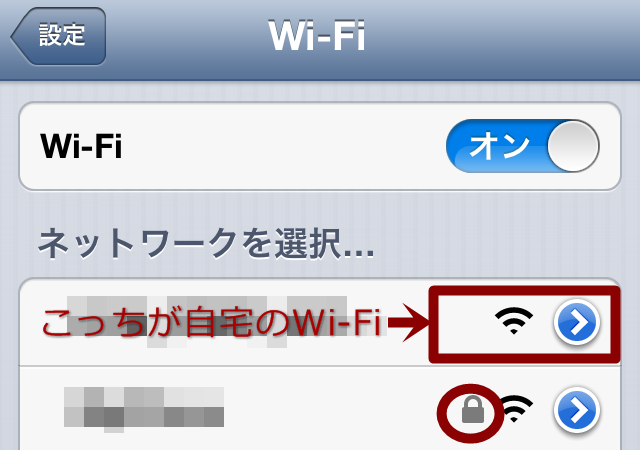
「ん????・・・・鍵マークが無い!」
そう。なんと!フリーWi-Fiスポット状態でした。
ご本人に説明するも、「???(なんのことやら)」
それはそう、詳しい(と思ってる)誰かに設定してもらったら
なんの疑いもなく安心して使いますよね?
聞いた情報によると、
Wi-Fiを設定されたのはご家族。
無線親機はバッファロー。
親機の裏に管理画面のIPアドレスがあったので助かりました。
なんせ、取説もなにもなし。
まー、バッファローは大体コレらしいけど。
インターネットブラウザのアドレスに「(http://)192.168.11.1」
出てきたウィンドウのユーザー名に「root」と入力、エンターでログイン。
(設定を変更してなければ)
※もし、設定を変更していて管理画面にログインできないなら、初期化するしかないでしょーね。
今回のように、
セキュリティの設定をせずに無線を使うということは
本当に怖いことなのですが、
あまりピンとこないという方が大半のよう。
もし、ご自宅のWi-Fiがフリースポットのような状態だったとしたら、パスワードなしでWi-Fiにつなぐことができ、その同じネットワークにつながったパソコンの中身は丸見え。
ファイルを削除したり追加したりという操作もできます。(設定によっては)
もし、悪意をもってアクセスする、ちょっと知識がある人だったら、個人情報だって盗めるという事です。
あなたに代わってメールも送れちゃうかも!?
実は、ねこもりやのご近所まわりにもフリースポットは存在する。
だけど、
「お宅、無線のセキュリティー設定してますか?」
って、聞いて回れないしね。
ねこもりやの所は、お客さんが多いので
あえて(重要)フリーのWi-Fiをひとつ解放しておりますが。
今一度、ご自宅のWi-Fi設定確認しましょーね。
ついでに、ステルス設定(無線ランのSSIDを隠す)もしたほうがいいですよ~
スポンサー

